
אם אתה משתמש ב- Google Chrome ואתה מקבל את 'כתובת ה- DNS של השרת לא נמצאה' הודעת שגיאה כשאתה מנסה לבקר בכמה אתרים, אל תדאג! זה בהחלט משהו שתוכלו לתקן ...
להלן 5 תיקונים
להלן חמישה תיקונים לנסות שפתרו בעיה זו עבור משתמשי Chrome אחרים. יתכן שלא תצטרך לנסות את כולם. פשוט עשה את דרכך במורד הרשימה עד שתמצא את זה שמתקן את הבעיה.
- מחק את כל הקבצים בתיקיית 'וכו' '
- נקה את המטמון המארח של Chrome
- עדכן את מנהל ההתקן של מתאם הרשת שלך
- הגדר את שרתי ה- DNS שלך
- חידשו ושטפו את ה- DNS
- השתמש ב- VPN
תיקון 1: מחק את כל הקבצים בתיקיית 'וכו' 'שלך
זה תיקון פשוט. פשוט לך אל C: Windows System32 drivers וכו ' ולמחוק את כל הקבצים שם. ואז נסה לגשת שוב לאינטרנט באמצעות Chrome.
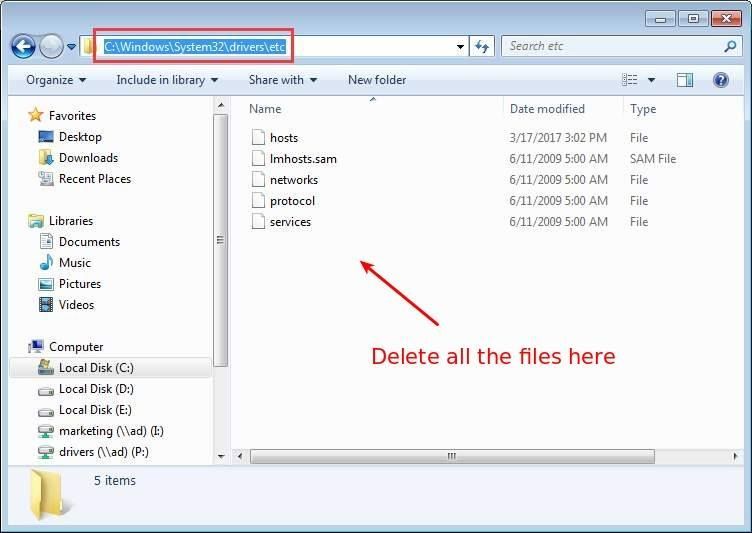
תיקון 2: נקה את המטמון המארח של Chrome
אם המטמון המארח של Chrome פגום או מלא מדי, יתכן שלא תוכל לגשת לאף אתרי אינטרנט. זהו גורם שכיח מאוד לבעיה, ודי קל לתקן:
1) פתח את Chrome והקלד כרום: // רשת פנימית / # dns בשורת הכתובת, לחץ על Enter במקלדת ולחץ על נקה מטמון מארח לַחְצָן.
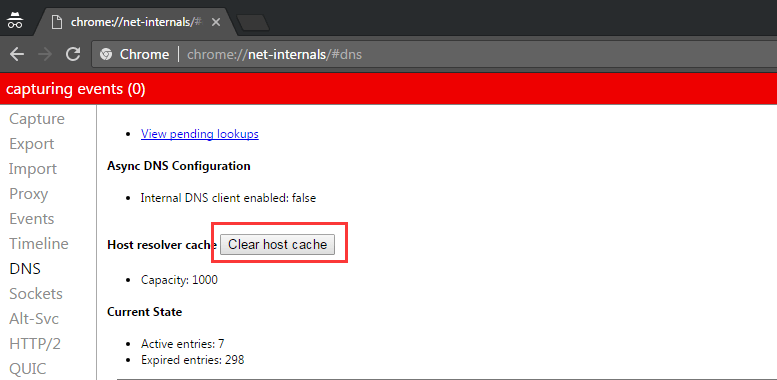
2) בדוק אם הבעיה נפתרה.
תיקון 3: עדכן את מנהל ההתאם של מתאם הרשת שלך
שגיאת ה- DNS יכולה להיגרם על ידי מנהל התקן מתאם רשת מיושן, שגוי או פגום. באפשרותך לעדכן את מנהל ההתקן של מתאם הרשת שלך באופן ידני, אם אינך בטוח לשחק עם מנהלי ההתקן, תוכל לעשות זאת באופן אוטומטי באמצעות נהג קל .
Driver Easy יזהה אוטומטית את המערכת שלך וימצא את מנהלי ההתקנים הנכונים עבורה. אינך צריך לדעת בדיוק איזו מערכת פועל המחשב שלך, אינך צריך להסתכן בהורדה והתקנה של מנהל ההתקן הלא נכון, ואינך צריך לדאוג לטעות בעת ההתקנה.
באפשרותך לעדכן את מנהלי ההתקן שלך באופן אוטומטי באמצעות חינם או ה ל גרסת Driver Easy. אבל עם גרסת ה- Pro זה לוקח רק 2 לחיצות (ותקבל תמיכה מלאה והבטחת החזר כספי למשך 30 יום):
1)
הורד
והתקן את Driver Easy.
2) הפעל את Driver Easy ולחץ לסרוק עכשיו . Driver Easy יסרוק את המחשב שלך ויזהה כל מנהלי התקנים בעייתיים.
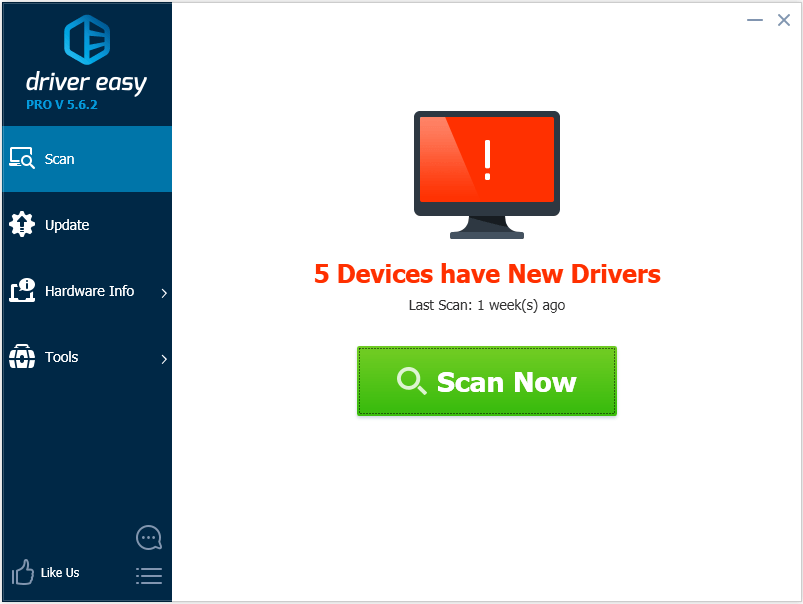
3) לחץ על עדכון כפתור ליד מנהל התקן מתאם רשת מסומן כדי להוריד באופן אוטומטי את הגרסה הנכונה של מנהל ההתקן הזה, ואז אתה יכול להתקין אותו ידנית (אתה יכול לעשות זאת עם הגרסה החינמית).
או לחץ עדכן הכל להורדה והתקנה אוטומטית של הגרסה הנכונה של את כל מנהלי ההתקנים החסרים או שאינם מעודכנים במערכת שלך (לשם כך נדרש גרסת Pro - תתבקש לשדרג כשתלחץ על עדכן הכל).
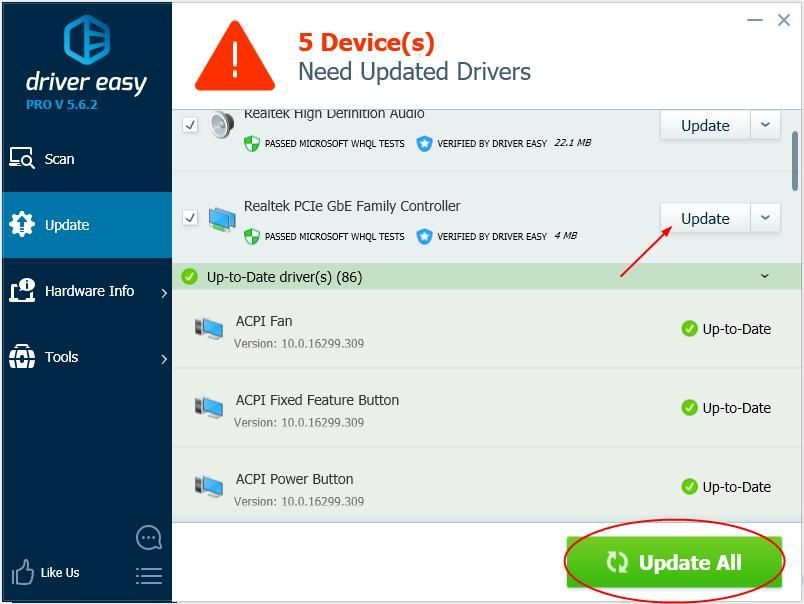 הערה: Driver Easy דורש חיבור רשת כדי לעדכן את מנהל ההתקן. אם החלונות שלך אינם יכולים לגשת לאינטרנט, השתמש ב- סריקה לא מקוונת של Driver קל לעזור לך.
הערה: Driver Easy דורש חיבור רשת כדי לעדכן את מנהל ההתקן. אם החלונות שלך אינם יכולים לגשת לאינטרנט, השתמש ב- סריקה לא מקוונת של Driver קל לעזור לך. 4) הפעל מחדש את המחשב ובדוק אם הבעיה נפתרה.
תיקון 4: שנה את שרת ה- DNS שלך הגדרות
אם הגדרות שרת ה- DNS שלך מוגדרות באופן שגוי, ייתכן שלא תוכל לגשת לאינטרנט. בצע את השלבים הבאים כדי להגדיר אותם כהלכה.
1)לחץ על המקש על המקלדת מפתח הלוגו של Windows ו ר באותו הזמן.
2) סוג לוח בקרה בתיבה הריקה ולחץ בסדר :
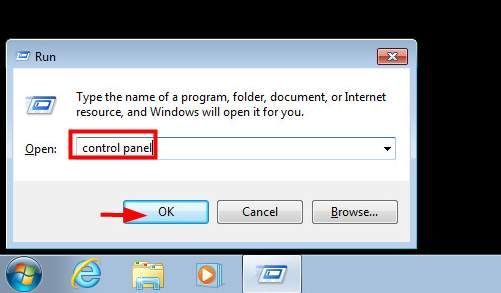
3) צפה על ידי אייקונים קטנים ואז לחץ מרכז רשת ושיתוף :
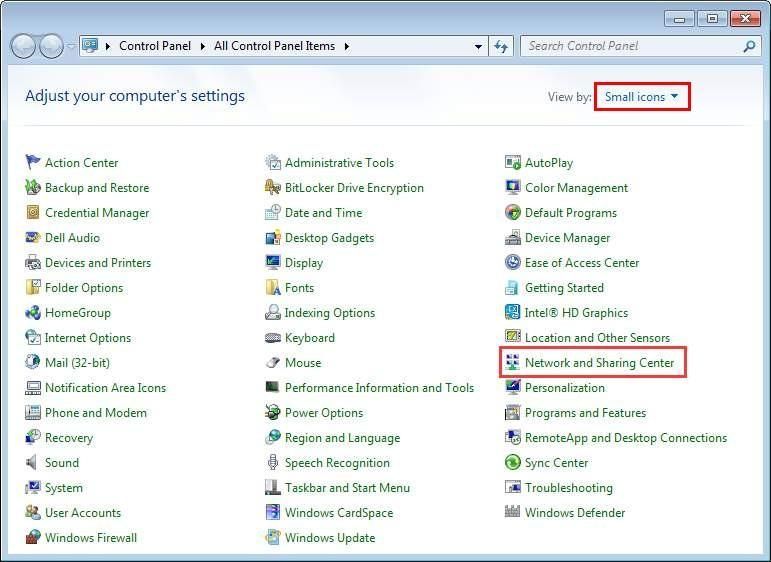
4) לחץ שינוי הגדרות מתאם :
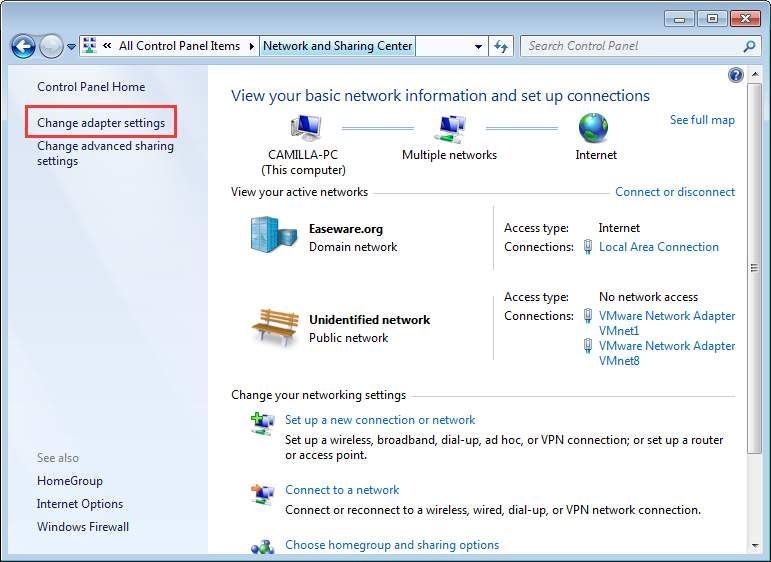
5) לחץ לחיצה ימנית על סמל החיבור (או חיבור מקומי או חיבור רשת אלחוטי), ואז לחץ נכסים :
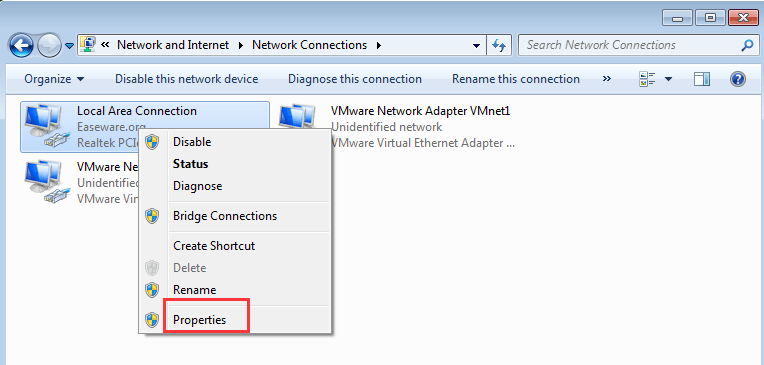
6) לחץ פרוטוקול אינטרנט גרסה 4 (TCP / IPv4) ואז לחץ נכסים :
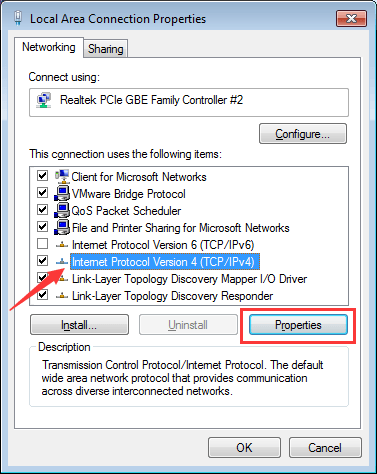
7) ב כללי בכרטיסייה, בצע אחת מהפעולות הבאות, תלוי אם 'השג כתובת שרת DNS באופן אוטומטי' כבר נבחר. אוֹ:
א) אם השג כתובת שרת DNS באופן אוטומטי עדיין לא נבחר, בחר בו ואז לחץ בסדר :
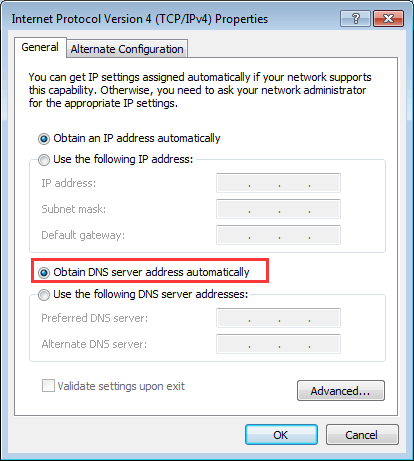
ב) אם 'השג כתובת שרתי DNS באופן אוטומטי' כבר נבחר, בחר השתמש בכתובת שרת ה- DNS הבאה במקום זאת, הזן את כתובת השרת הבאה ולחץ בסדר :
שרת DNS מועדף: 8.8.8.8
שרת DNS חלופי: 8.8.4.4
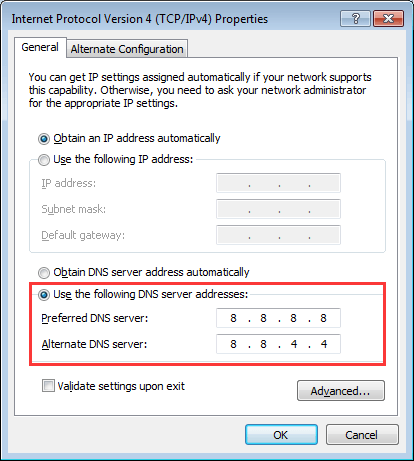
8) בדוק אם הבעיה נפתרה.
תיקון 5: חידוש ושטוף את ה- DNS
Windows מאחסנת באופן אוטומטי את כתובות ה- IP של האתרים שאתה מבקר בהם, כך שהם נפתחים מהר יותר בפעם הבאה שאתה מבקר בהם. אך אם המטמון הזה נעשה מיושן או מושחת, הוא יכול למנוע ממך גישה לחלוטין לאינטרנט. כדי לראות אם זה מה שגורם לבעיה שלך, פשוט חדש ושטוף את ה- DNS:
1) לחץ Windows + R. במקלדת שלך.
2) סוג cmd ואז לחץ Ctrl + Shift + Enter כדי לפתוח שורת פקודה של מנהל מערכת. (לא רק לחץ על Enter או לחץ על אישור כי זה לא יפתח את שורת הפקודה במצב מנהל מערכת).
3) סוג ipconfig / flushdns ולחץ להיכנס במקלדת שלך:
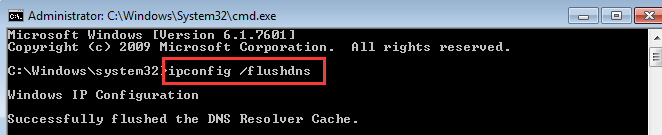
4) סוג ipconfig / חידוש ולחץ להיכנס במקלדת שלך:
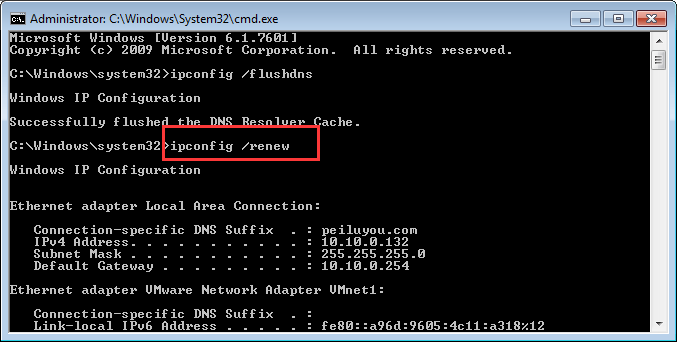
5) סוג ipconfig / registerdns ולחץ להיכנס במקלדת שלך:
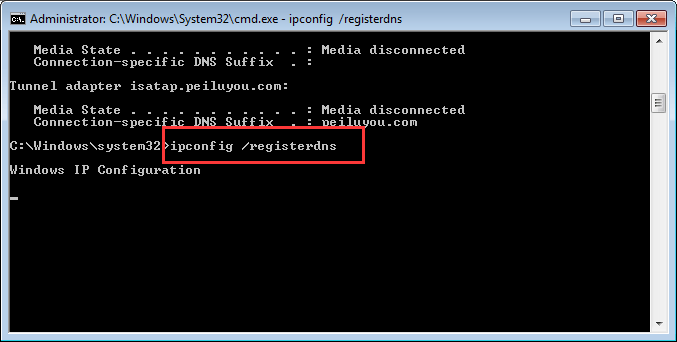
6) אתחל מחדש את המחשב ובדוק אם הבעיה נפתרה.
תיקון 6: השתמש ב- VPN
אם אתה נתקל בבעיית כתובת ה- DNS של השרת לא ניתן למצוא באתרי אינטרנט מסוימים, אתה יכול לנסות להשתמש ב- VPN כדי לפתור את הבעיות. אם ה- DNS של האתר נחסם על ידי ספק האינטרנט (ספק שירותי האינטרנט), אתה עלול להיתקל בבעיה.
מומלץ להשתמש ב- VPN עם מוניטין טוב. אם אינך בטוח באיזה מוצר אתה יכול לסמוך, תוכל להשתמש NordVPN (אתה יכול להשתמש קופונים ל- NordVPN וקודי פרומו כדי לקבל הנחה, כך שלא תצטרך להשקיע זמן רב בחיפושים נוספים.)
1) הורד NordVPN למחשב שלך (תוכל לרכוש הנחה של 75% אם תרכוש את המוצר ברגע זה).
2) הפעל את NordVPN ופתח אותו.
3) התחבר לשרת על ידי בחירת מדינה שאליה ברצונך להתחבר.
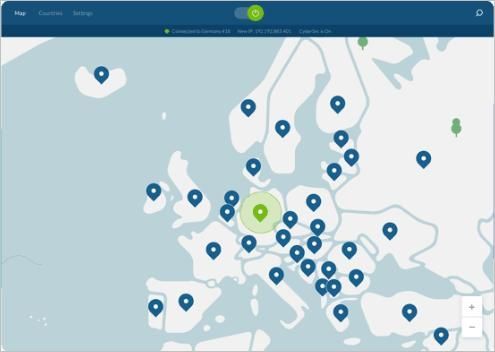
אני מקווה שאחד הפתרונות הללו יתקן את שגיאת הרשת שלך. אנא יידע אותנו אם יש לך שאלות או הערות.
![[נפתר] FUSER ממשיך להתרסק במחשב האישי](https://letmeknow.ch/img/program-issues/20/fuser-keeps-crashing-pc.jpg)

![Monster Hunter Wilds לא משיק [נפתר!]](https://letmeknow.ch/img/knowledge-base/22/monster-hunter-wilds-not-launching-solved-1.jpg)
![[פתור] מוכן או לא ממשיך לקרוס במחשב](https://letmeknow.ch/img/knowledge/25/ready-not-keeps-crashing-pc.jpg)

![[נפתר] Subnautica: Below Zero ממשיך להתרסק במחשב האישי](https://letmeknow.ch/img/knowledge/70/subnautica-below-zero-keeps-crashing-pc.jpg)
